Come creare e distribuire un servizio cloud di Azure (versione classica)
Importante
Servizi cloud (versione classica) è ora deprecato per tutti i clienti a partire dal 1° settembre 2024. Eventuali distribuzioni esistenti in esecuzione saranno arrestate e chiuse da Microsoft e i dati andranno persi in modo permanente a partire da ottobre 2024. Le nuove distribuzioni devono usare il nuovo modello di distribuzione basato su Azure Resource Manager, Servizi cloud di Azure (supporto "Extended").
Nel portale di Azure sono disponibili due modi per creare e distribuire un servizio cloud: Creazione rapida e Creazione personalizzata.
In questo argomento viene descritto come usare il metodo di creazione rapida di un nuovo servizio cloud e come caricare e distribuire un pacchetto del servizio cloud in Azure tramite l'opzione Carica . Quando si usa questo metodo, il portale di Azure rende disponibili comodi collegamenti per completare tutti i requisiti man mano che si procede. Se si è pronti per distribuire il servizio cloud durante la creazione, è possibile effettuare contemporaneamente entrambe le operazioni usando Creazione personalizzata.
Nota
Se si prevede di pubblicare il servizio cloud da Azure DevOps, usare Creazione rapida e quindi impostare la pubblicazione di Azure DevOps dall'avvio rapido di Azure o dal dashboard. Per altre informazioni, consultare Recapito continuo in Azure usando Azure DevOps o la pagina Avvio rapido.
Concetti
Per distribuire un'applicazione come servizio cloud in Azure, sono necessari tre componenti:
- Definizione del servizio
Il file di definizione del servizio cloud (con estensione csdef) definisce il modello di servizio, compreso il numero di ruoli. - Configurazione del servizio
l file di configurazione del servizio cloud (con estensione cscfg) specifica le impostazioni di configurazione per il servizio cloud e i singoli ruoli, incluso il numero di istanze del ruolo. - Pacchetto del servizio
Il pacchetto del servizio (con estensione cspkg) contiene il codice dell'applicazione, le configurazioni e il file di definizione del servizio.
Per altre informazioni su questi componenti e su come creare un pacchetto, vedere qui.
Preparare l'app
Per poter distribuire un servizio cloud, è necessario creare il pacchetto di servizio cloud (.cspkg) dal codice dell'applicazione e un file di configurazione del servizio cloud (.cscfg). Azure SDK offre strumenti per la preparazione dei file necessari alla distribuzione. È possibile installare l'SDK dalla pagina di download di Azure, nel linguaggio in cui si preferisce sviluppare il codice dell'applicazione.
Per poter esportare un pacchetto di servizio, è necessario configurare tre funzionalità del servizio cloud:
- Se si vuole distribuire un servizio cloud che usa TLS (Transport Layer Security), noto in precedenza come SSL (Secure Sockets Layer), per la crittografia dei dati, configurare l'applicazione per TLS.
- Se si vogliono configurare connessioni Desktop remoto a istanze del ruolo, configurare i ruoli per Desktop remoto.
- Se si desidera configurare il monitoraggio dettagliato per il servizio cloud, abilitare la Diagnostica Azure per il servizio cloud. Monitoraggio minimo (livello di monitoraggio predefinito) ricorre a contatori delle prestazioni raccolti dai sistemi operativi host per istanze del ruolo (macchine virtuali). Il monitoraggio dettagliato raccoglie più metriche in base ai dati sulle prestazioni all’interno delle istanze di ruolo per consentire un’analisi più approfondita dei problemi che si verificano durante l’elaborazione dell’applicazione. Per scoprire come abilitare la Diagnostica Azure, vedere Abilitazione della diagnostica in Azure.
Per creare un servizio cloud con le distribuzioni dei ruoli Web o dei ruoli di lavoro, è necessario creare il pacchetto del servizio.
Operazioni preliminari
- Se è necessario installare l’SDK di Azure, scegliere Installare SDK di Azure per aprire la pagina dei download di Azure e quindi scaricare l’SDK per il linguaggio in cui si preferisce sviluppare il codice. È possibile eseguire l’installazione in un secondo momento.
- Se un'istanza del ruolo lo richiede, creare i certificati. I servizi cloud richiedono un file con estensione pfx con una chiave privata. È possibile caricare i certificati in Azure nel corso della creazione e della distribuzione del servizio cloud.
Creazione e distribuzione
Accedere al portale di Azure.
Scegliere Crea una risorsa > Calcolo e quindi scorrere verso il basso e selezionare servizio cloud.

Nel nuovo riquadro Servizio cloud immettere un valore per il nome DNS.
Creare un nuovo Gruppo di risorse o selezionarne uno esistente.
Selezionare una località.
Selezionare Pacchetto, che apre il riquadro Carica un pacchetto. Compilare i campi necessari. Se sono presenti ruoli contenenti una singola istanza, assicurarsi che l'opzione Distribuisci anche se uno o più ruoli contengono una singola istanza sia selezionata.
Assicurarsi che l'opzione Avvia distribuzione sia selezionata.
Selezionare OK, che chiude il riquadro Carica un pacchetto.
Se non si dispone di certificati da aggiungere, scegliere Crea.
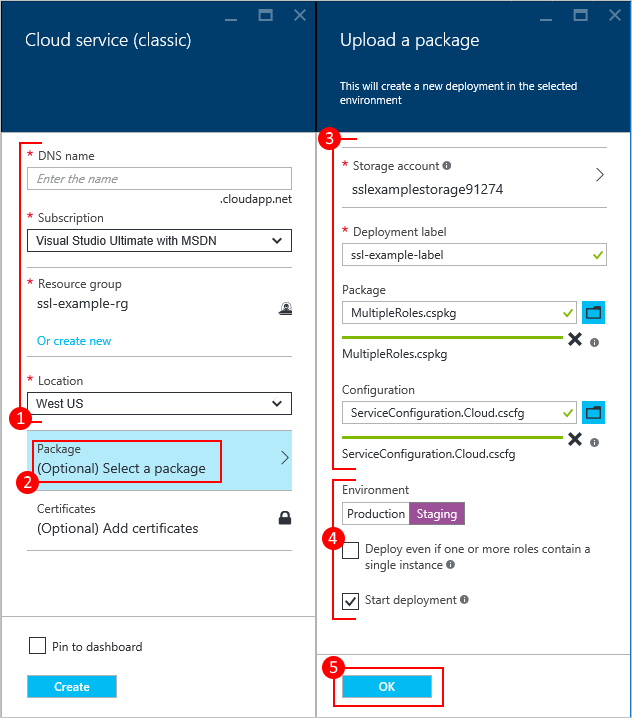
Caricamento di un certificato
Se il pacchetto di distribuzione è stato configurato per usare i certificati, a questo punto è possibile caricare il certificato.
Selezionare Certificati e nel riquadro Aggiungi certificati selezionare il file PFX del certificato TLS/SSL, quindi fornire la password per il certificato.
Selezionare Allega certificato e quindi scegliere OK nel riquadro Aggiungi certificati.
Selezionare Crea nel riquadro servizio cloud. Quando la distribuzione raggiunge lo stato Pronto, procedere con i passaggi successivi.

Verificare che la distribuzione sia stata completata correttamente
Selezionare l’istanza del servizio cloud.
Lo stato del servizio dovrebbe ora essere In esecuzione.
In Essentials, selezionare l’URL del sito per aprire il servizio cloud in un Web browser.

Passaggi successivi
- Configurazione generale del servizio cloud.
- Configurare un nome di dominio personalizzato.
- Gestire il servizio cloud.
- Configurare certificati TLS/SSL.